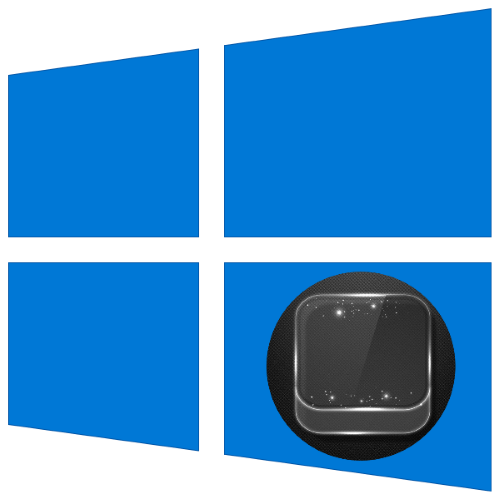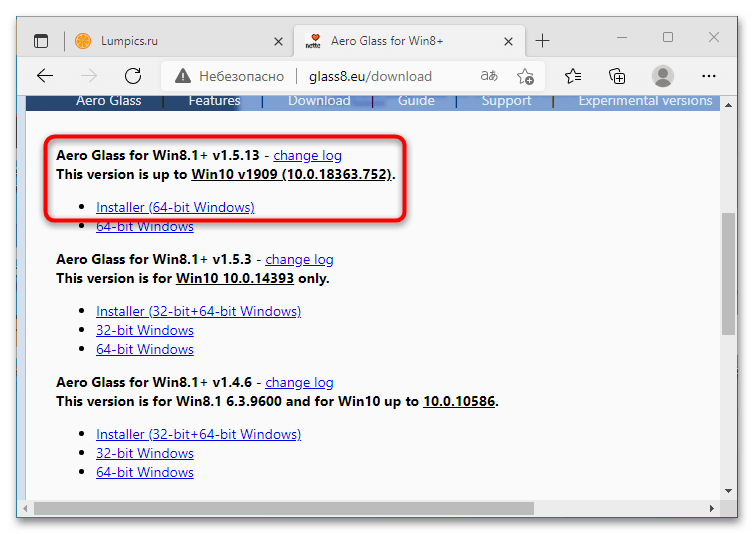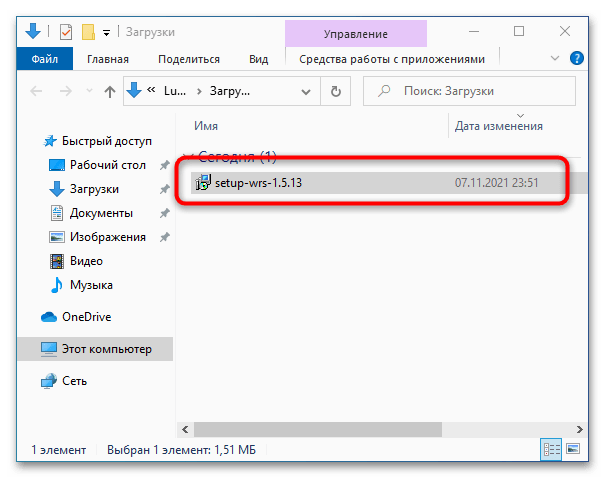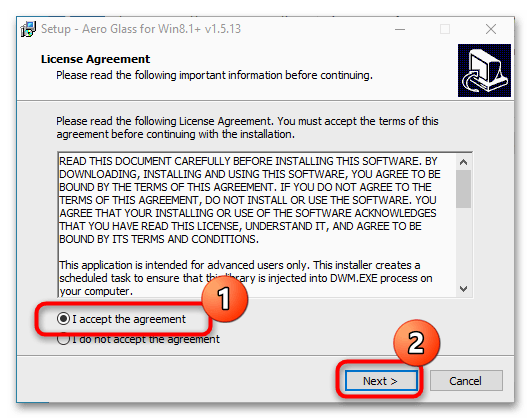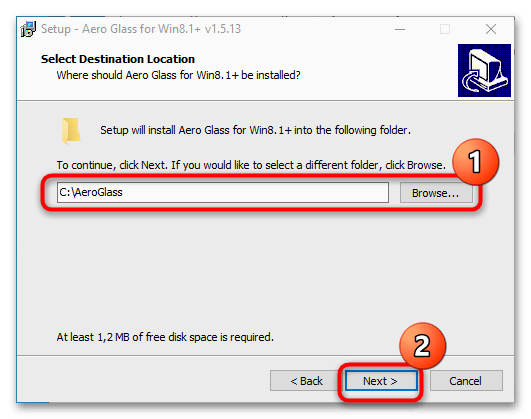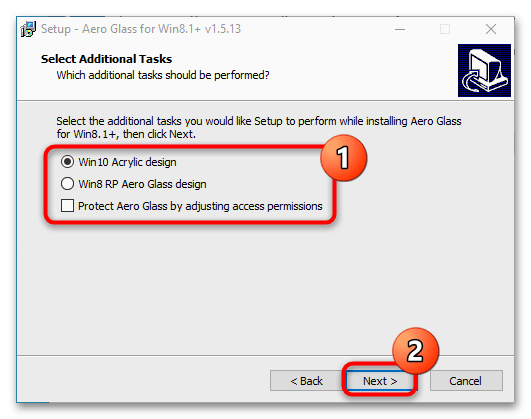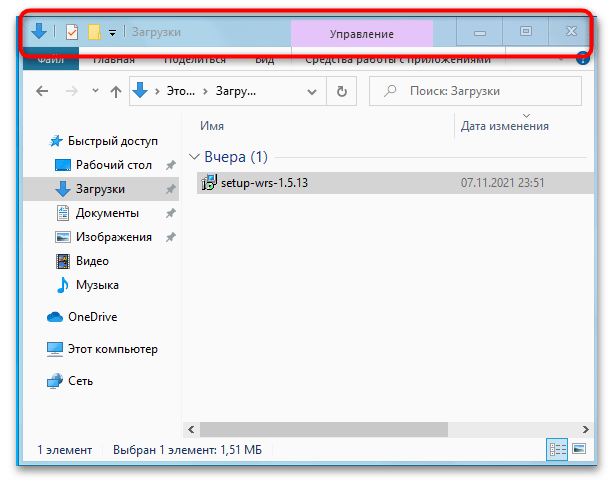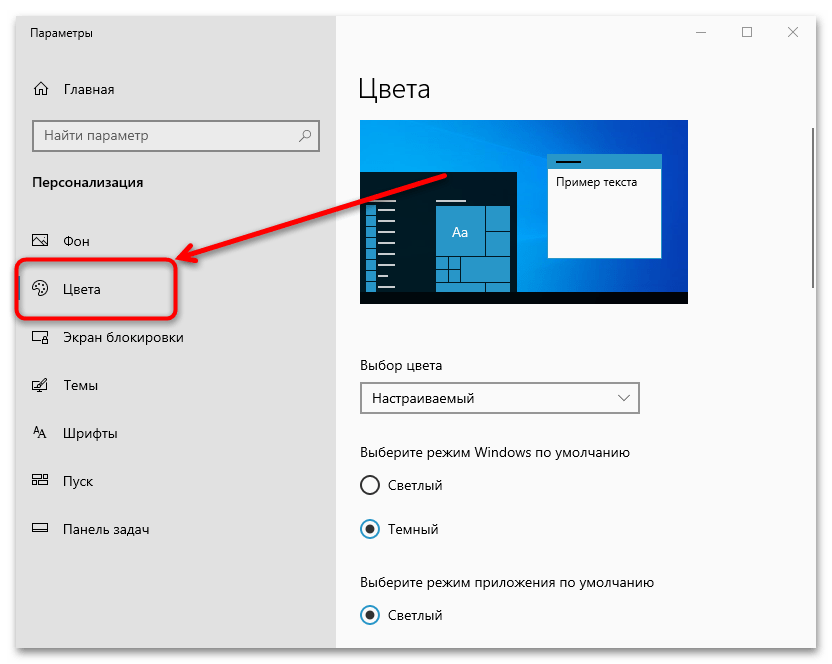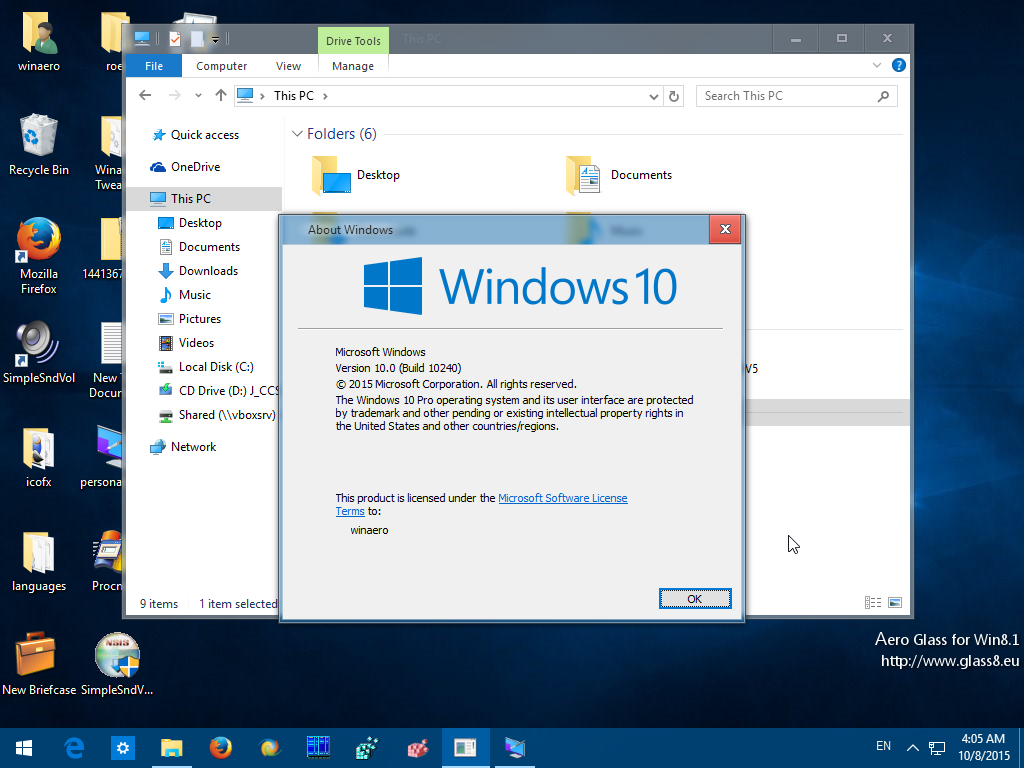Aero Glass — это условно бесплатная программа, позволяющая вернуть эффект «стекла», а ля эффект прозрачности в Windows 8, 8.1 и Windows 10. Программа проста в использовании и установке, а интерфейс от ее использования значительно преображается (в хорошем смысле этого слова). Aero Glass работает как с 86, так и с 64-битными операционными системами. Другими словами, после установки программы изменится вид заголовков открытых папок, файлов и окон браузера, они станут стекольными.
Установка не займет много времени. Во время установки Aero Glass нужно поставить галочки на все предлагаемые пункты, если вы хотите, чтобы абсолютно все приложения имели подобную прозрачность. После установки можно настроить прозрачность эффекта и качество размытия, выбрать оттенки окна неактивного и активного при помощи дополнительной утилиты AeroGlassGUI.
Работать с программой просто. Для настройки нужного эффекта прозрачности надо открыть персонализацию, щелкнув правой кнопкой мыши по рабочему столу. После выбрать меню цвет, там можно настроить требуемую интенсивность цвета.
На данный момент программа Aero Glass является бесплатной, но при каждом запуске компьютера запускается просьба с пожертвованием. Для отключения этого окна достаточно сделать одноразовое пожертвование с минимальным взносом 3 евро.
Как установить Aero Glass?
- Скачайте программу с нашего или официального сайта.
- Запустите автоматический EXE-инсталлятор в зависимости от версии Вашей операционной системы.
- В открывшемся окне нажмите Next.
- Примите лицензионное соглашение и снова нажмите Next.
- Укажите путь до места установки. Мы рекомендуем не изменять директорию и оставить значение по-умолчанию. Нажмите Next.
- Теперь перед Вам три чекбокса. Они отвечают за:
- Установку Aero Glass темы;
- Защиту Aero Glass с помощью настроек доступа;
- Включение Aero Glass режима в Modern-UI приложениях.
Если вы собираетесь устанавливать сторонние темы для Windows 10, тогда все галочки необходимо снять! Последний чекбокс на работу тем никак не влияет, однако работает не стабильно. Далее нажмите Next.
- Нажмите Install.
- По окончанию процесса установки нажмите Finish.
ВАЖНО ЗНАТЬ: В Windows 10 OC процесс установки заканчивается ошибкой. Однако, это никак не влияет на работоспособность программы. Aero-эффект отлично работает как со стандартной, так и со сторонними темами для «десятки».
Как убрать копирайт?
Для того, чтобы избавиться от копирайта Aero Glass на рабочем столе, необходимо сделать пожертвование автору программы на официальном сайте. Минимальный размер пожертвования составляет 2 евро. Осуществить сей процесс можно
ЗДЕСЬ
.
Все версии на оф. сайте разработчика:
http://glass8.eu/download
UPD 22.01.2020: Обновили до актуальной версии 1.5.3, теперь работает с версиями Windows 10 1703-1909.
Важно! Если Aero Glass не работает, попробуйте установить Black Glass Enhanced.
Устали от стандартного оформления ОС Windows 10? Установите бесплатное приложение, которое сделает стандартный интерфейс прозрачным.
Aero Glass для Windows 10 – маленькая программа позволяющая сделать оформление операционной системы в прозрачном виде. Более привлекательный вид приобретается за счет полупрозрачного нестандартного оформления стандартной темы. Еще ранее, до выпуска 10 версии операционной системы Windows было введено полупрозрачное (стеклянное) оформление в темах Vista, далее, в «семерке» (Windows 7) Microsoft продолжил создавать и развивать практику использования полупрозрачного интерфейса и оформления тем, но в последних версиях увидевших свет, почему-то напрочь отказались от такой идеи оформления ОС. Темы стали непрозрачными и скатились до стилистики оформления ХР в соответствии с последними трендами.
Настройка программы
Любите много прозрачности в оформлении ОС? Aero Glass для Windows 10 создан специально для таких любителей. Приложение имеет совместимость не со всеми версиями сборок Windows 10, и не может предоставить «полную» прозрачность окон. Настройки программы практически отсутствуют, просто устанавливаете эту программу и ждете пока интерфейс изменит свое оформление на «полупрозрачное». Во время установки экран пару раз «моргает», затем тема оформления меняется на новую. Чтобы убрать установленную прозрачную тему, нужно просто удалить из списка установленных программ Aero Glass для Windows 10. После удаления приложение не оставляет после себя ничего что требовало бы ручного удаления, оформление темы восстанавливается на прежнюю. Изменений в производительности компьютера нет, способна работать даже на слабеньких ПК с интегрированной видеокартой.
Возможности
Aero Glass для Windows 10 легок и просто в установке, не требует никаких настроек и способна за пару минут изменить стандартную тему оформления на прозрачную, без уменьшения производительности компьютера. В некоторых вариантах может установиться на более раннюю версию ОС Windows 8.1.
Ключевые особенности
- Распространяется абсолютно бесплатно;
- Установка и удаление полностью автоматическое, без участия пользователя;
- Отсутствуют настройки, прозрачность окон не настраивается;
- Совместима не со всеми сборками ОС Windows 10;
- Не влияет на производительность компьютера, работает даже на слабых ПК.
Шаг 1: Подготовка
Все действия по восстановлению прозрачности как в «семёрке» предполагают манипуляции с системными файлами. Поэтому перед тем, как к ним приступить, мы рекомендуем подготовиться — создать резервную копию важных данных. Способов выполнения этой операции существует несколько, а если вы не можете определиться, поможет статья далее.
Подробнее: Как сделать резервную копию Windows 10
Шаг 2: Включение прозрачности
В ОС Windows, начиная с 8, компания Microsoft переработала дизайн и полностью убрала режим прозрачности, аналогичный таковому в предыдущей, 7 версии . Поэтому чтобы его включить, придётся установить программу от стороннего разработчика, которая называется Aero Glass.
Важно! Последней версией «десятки», которая поддерживается этим приложением, является 1909! На более новых ревизиях программа работать не будет!
Скачать Aero Glass с официального сайта
- Несмотря на то что в названии программы указано, что она предназначена для Windows 8, последняя версия (первая в списке) прекрасно работает и с десяткой. Для скачивания кликните по ссылке «Installer (64-bit Windows)».
- Сохраните исполняемый файл в любое место на жёстком диске, затем запустите его.
- Для продолжения понадобится ознакомиться с лицензионным соглашением и принять его.
- Выберите папку, куда хотите установить приложение.
- Здесь выберите стиль, который будет использоваться для обеспечения эффекта прозрачности. Вариант «Win10 Acrylic Design» делает его похожим на существующие параметры в десятке, тогда как «Win8 RP Aero Glass Design» больше похож на восьмую и седьмую версии «окон». Опция «Protect Aero Glass by adjusting access permissions» предназначена для защиты программы от антивирусов – она вносит изменения в систему (добавляет несколько файлов), что большинство защитного ПО воспринимает как атаку и реагирует соответствующим образом. Следовательно, если у вас установлен сторонний пакет защиты, а не только «Защитник Microsoft», данную настройку понадобится включить. Для продолжения нажмите «Next».
- Нажмите «Install» для начала установки.
- По окончании установки нажмите «Finish». Окна при этом должны стать прозрачными.
- Прямых настроек данное приложение не предоставляет, поэтому доступно только изменение персонализации в соответствующем разделе системных «Параметров».
Aero Glass не самое удобное решение из возможных, однако только оно способно практически полностью вернуть средства прозрачности в Windows 10.
Еще статьи по данной теме:
Помогла ли Вам статья?
В Windows 10 кардинально изменился дизайн. В том числе поменялся вид всех окон: их рамка стала прямоугольной и непрозрачной, хотя в предыдущих версиях операционной системы она была закруглена на углах и имела эффект прозрачности. Если вы хотите вернуть привычный старый внешний облик из Windows 7, вам придётся включить режим Aero.
Подготовка к активации режима прозрачности окон
Включение режима Aera приведёт к тому, что дизайн системы изменится, соответственно, в процессе его включения и настройки будут затронуты системные файлы. Так как они будут редактироваться, имеется вероятность их повреждения. Поэтому рекомендуется создать резервную копию системы, чтобы в будущем иметь возможность откатить все параметры Windows, тем самым восстановив её и не потеряв данные, хранящиеся в памяти компьютера.
В Windows 10 есть встроенное средство для создания копий. Можно воспользоваться им и не тратить время на загрузку сторонних программ:
- Разверните панель управления. Найти её можно при помощи системной поисковой строки.
Запускаем панель управления - Введите в поисковой строке запрос «История файлов». Откройте найденный раздел.
Открываем раздел «История файлов» - Кликните по строке «Резервная копия образа системы», находящейся в левом нижнем углу окна. Учтите, дальнейшие действия потребуют от вас прав администратора.
Открываем раздел «Резервная копия образа системы» - Нажмите на функцию «Создание образа системы».
Нажимаем на строчку «Создание образа системы» - Выберите место для хранения создаваемого образа: он может быть записан на используемый или сторонний жёсткий диск или флешку.
Указываем, куда сохранить копию - Запустите архивирование. Процедура может продлиться от 1 минуты до нескольких часов — её длительность зависит от производительности компьютера и загруженности системы.
Нажимаем кнопку «Архивировать»
Когда процесс завершится, вы получите резервную копию системы. После этого можно переходить к активации режима Aero, не боясь повредить что-либо в Windows.
В Windows 10 режим Aero был полностью вырезан, поэтому включить его без сторонних программ не получится. Но используя приложения от различных разработчиков, сделать это можно. Например, достаточно простой, но многофункциональной утилиты Aero Glass, позволяющей не только активировать прозрачные окна, но и детально настроить их внешний вид:
- Перейдите на официальный сайт программы — http://glass8.eu/download. Загрузите её последнюю на данный момент версию. Обратите внимание на разрядность: выбирайте 32 или 64-битную версию в соответствии с разрядностью используемой системы. На сайте присутствуют только редакции для Windows 8, но они отлично работают и на Windows 10. Приложение имеет бесплатную пробную версию.
Загружаем подходящую версию программы - Скачается установочный exe-файл, откройте его. Начнётся установка программы: укажите папку, в которую её стоит разместить, и примите лицензионное соглашение. Когда вас попросят выбрать, какие компоненты стоит установить, установите галочку только напротив Install Glass theme, тем самым разрешив загрузку только основной программы. Остальные компоненты — дополнительные, они вносят более глубокие изменения в файлы системы, поэтому их лучше не трогать без особой надобности.
Ставим галочку только напротив Install Glass theme - После завершения установки все окна автоматически обретут прозрачность. Если полученный результат вас устраивает, можете закрыть все окна, связанные с программой Aero Glass, и начать наслаждаться результатом. Если вам хочется настроить цвет или степень прозрачности, зажмите комбинацию клавиш Win+R на клавиатуре, чтобы открыть окошко «Выполнить», пропишите в нём запрос «rundll32.exe shell32.dll,Control_RunDLL desk.cpl,Advanced,@Advanced» и нажмите кнопку «ОК».
Выполняем команду rundll32.exe shell32.dll,Control_RunDLL desk.cpl,Advanced,@Advanced - Развернётся окно приложения Aero Glass. В нём вы сможете выбрать наиболее приятный цвет и настроить его: установить интенсивность, оттенок, насыщенность и яркость. При изменении параметров цвета редактируется степень прозрачности.
Выбираем наиболее подходящий цвет
Видео: возвращение прозрачных окон в Windows 10
Перед тем как изменять интерфейс окон в Windows 10, стоит вручную создать точку восстановления. Включить режим Aero можно при помощи приложения Aero Glass. В процессе его установки разрешайте загрузку только основного компонента — Install Glass theme. Для детальной настройки цвета и степени прозрачности выполните вышеописанную команду в окне «Пуск».
- Распечатать
Оцените статью:
- 5
- 4
- 3
- 2
- 1
(10 голосов, среднее: 2.3 из 5)
Поделитесь с друзьями!
Эффект стекла был одной из самых популярных функций Windows 7, придавая рабочему столу современный вид. Но, несмотря на запросы, Microsoft отказалась восстанавливать тему Aero Glass в Windows 10.
Первоначально представленный в Windows Vista, вы могли подумать, что невозможно запустить Aero Glass в Windows 10. Не беспокойтесь, любители изогнутых краев, слегка прозрачных окон и диалоговых окон.
Вот как получить тему Aero в Windows 10.
Зачем возвращаться к Aero Transparency?
Windows 7 имела огромный успех после Windows Vista. Windows 8 широко высмеивалась. Благодаря функциональному рабочему столу Windows 7 можно рассматривать как привлекательную версию Windows XP. Но прозрачность Aero была упразднена в Windows 8 и не восстановлена в Windows 10.
Вполне вероятно, что от него отказались в связи с модернизацией операционной системы. Эта модернизация теперь включает унификацию ОС для настольных компьютеров, ноутбуков, планшетов и консолей Xbox One с более экономичным пользовательским интерфейсом.
Возврат к Aero, по сути, возвращает хорошие ощущения от дней Windows 7. На момент написания 10% пользователей Windows все еще использовали Windows 7.
Однако это имеет последствия для безопасности, поэтому обновление до Windows 10 является более безопасным вариантом.
Желание вернуть вариант Aero было настолько сильным, что на момент написания статьи на странице предложений по функциям Windows, где идеи публикуются участниками программы предварительной оценки Windows, было собрано более 50 000 голосов.
Указывает человека, предложившего его вернуть:
«Я понимаю, что вы пошли на уступки с Windows Aero (lite), мы назовем ее, чтобы увеличить время автономной работы портативных устройств; Microsoft забывает, что более 250 миллионов (75 миллионов из них только в Steam) используют игровые ПК, способные использовать больше требовательных к GPU и RAM оболочек ОС, таких как Aero Glass «.
Если вам не хватает Aero, продолжайте читать, чтобы узнать, как использовать сторонний инструмент для оживления темы.
Проверьте свою версию Windows 10
Прежде чем продолжить, убедитесь, что вы знаете, какую версию Windows 10 вы используете. Инструменты, необходимые для включения темы Aero, часто поддерживают несколько версий по мере выпуска новых выпусков Windows 10.
Чтобы узнать, какой инструмент скачать, сначала проверьте свою версию Windows 10.
-
Нажмите Win + I открыть Настройки
-
Выбрать Система> О нас
-
Прокрутите вниз до Спецификации Windows
-
Ищите Версия
Запишите это. Если у вас есть возможность нескольких загрузок, выберите тот, который соответствует вашей версии Windows 10.
Получите тему Aero для Windows 10 с помощью Winaero Tweaker
Популярный инструмент Winaero Tweaker также совместим с Windows 10. Объединяя набор настроек пользовательского интерфейса в одно приложение, он прост в использовании и дает хорошие результаты.
Скачать: Winaero Tweaker (Свободный)
После загрузки ZIP-файла распакуйте его содержимое и запустите установочный файл. Выбрать Нормальный режим и согласитесь с условиями лицензии при появлении запроса.
Перейдите на левую панель, чтобы Внешний вид> Aero Lite. Вот, Включить Aero Lite, скрытая тема в Windows 10 (и Windows 8.x).
Как только вы это сделаете, переключитесь на Внешний вид> Alt + Tab Внешний вид экран. Здесь используйте ползунок, чтобы настроить прозрачность фона для Alt + Tab. Вы также можете установить прозрачность для желаемого Тусклый рабочий стол уровень.
Когда вы закончите, закройте приложение. Если вы решите, что вам не нравится Aero Lite, просто снова запустите WinAero Tweaker и вернитесь к теме по умолчанию. Просто нажмите Внешний вид> Aero Lite> Установить тему Windows по умолчанию. Вы также можете отменить все изменения, сделанные с помощью этого инструмента, используя Восстановить настройки по умолчанию кнопка.
WinAero Tweaker — это многофункциональный набор инструментов, которые могут сделать гораздо больше, чем просто добавить тему Aero в Windows 10. Стоит потратить некоторое время на то, чтобы посмотреть, как он может помочь вам настроить Windows 10 так, как вы никогда не считали возможным.
Aero Glass для Windows 8
Чтобы получить более полный вид Aero, попробуйте Aero Glass для Windows 8.
Этот инструмент предоставляет параметры прозрачности и цвета, которые вы ожидаете от классического Aero в Windows Vista и 7. Однако это не выполняется в приложении; вместо этого Aero Glass для Windows 8 закрывает новые элементы реестра, которые вы можете настроить.
Таким образом, Aero Glass для Windows 8 рекомендуется только опытным пользователям Windows.
Для работы с Windows 10 используйте вариант загрузки последней версии. После установки вы получите визуальное удовольствие от прозрачного размытия границ, а также получите удовольствие от возвращения тени окна, эффекта свечения подписи и закругленных границ.
Скачать: Aero Glass для Windows 8 (Свободный)
Во время установки вы увидите два варианта:
-
Акриловый дизайн Win10
-
Дизайн Win8 RP Aero Glass
Это дополнительные темы к основному Aero Glass. Выберите тот, который вам больше нравится, затем Следующий. У вас также есть возможность Защитите Aero Glass, настроив права доступа, но это редко требуется на однопользовательском ПК.
После установки Aero Glass будет готов к использованию. Однако нет приложения для запуска, и настройки нельзя изменить на экране настроек Windows 10.
-
Нажмите Win + R
-
Войти regedit и нажмите ОК
-
В поле пути вставьте HKEY_CURRENT_USER SOFTWARE Microsoft Windows DWM
-
Измените настройки
Каждая запись представлена как DWORD, 32-битное значение, которое можно ввести как десятичное или шестнадцатеричное. Чтобы добиться желаемого результата с помощью Aero Glass для Windows 8, потребуется время, но у вас будет больше возможностей контролировать параметры. Взгляните на программу страница помощи Больше подробностей.
Когда Windows 10 была впервые выпущена в мире, в ней была разблокирована тема Aero Lite. Это можно включить с помощью одного взлома Блокнота.
К сожалению, это больше не работает. В то время C: Windows Resources Themes Каталог содержит тему под названием Aero, это не добавляет ничего, кроме цветовой схемы, подобной Aero. Например, он не предлагает параметров прозрачности.
Эти инструменты — самый безопасный и последовательный способ разблокировать скрытую тему Aero Lite в Windows 10.
Альтернативы Aero для Windows 10
Одно дело, что увлеченные разработчики создают настройки Aero для Windows 10, и мы благодарны за это. Но когда Microsoft полностью восстановит эту столь желанную тему рабочего стола в своей операционной системе?
Пока этого не произошло, подумайте о замене Aero Glass или какой-нибудь другой яркой теме рабочего стола Windows 10.
Aero Glass — программа для изменения графического пользовательского интерфейса Windows 8 и 10. Основная ее задача — применение к рамкам всех окон эффекта прозрачности, т.е. их оформление в соответствии с графическим интерфейсом «Aero», представленным в прошлых версиях ОС Windows — Vista и 7 (начиная с Win 8, стал использоваться интерфейс «Metro UI», в котором отсутствует прозрачность окон).
Программа Aero Glass бесплатна для использования, однако в бесплатной версии имеются некоторые неудобства — выскакивающее при каждом включении компьютера сообщение и надпись «Aero Glass» со ссылкой на официальный сайт в углу рабочего стола (и то, и другое можно убрать путем покупки программы).
Утилита Aero Glass призвана вернуть в Windows 8, 8.1 и 10 «утраченный» эффект полупрозрачности окон, а точнее — их рамок/границ. Ключевой особенностью программы является ее полная интеграция с «Desktop Window Manager» (системная служба, отвечающая за прорисовку графического пользовательского интерфейса) без внесения каких-либо изменений в нее саму и любые другие файлы системы. Все, что делает утилита Aero Glass — задает нужные параметры прорисовки окон для установленной на компьютере видеокарты и драйверу, отвечающему за ее работу.
При этом программа соблюдает все настройки цветности текущей темы, заданные в разделе «Персонализации» Панели управления. Более того, для применения прозрачности пользователю не требуется устанавливать какую-либо стороннюю тему. Программа способна применить этот эффект к любой стандартной теме.
Также Aero Glass поддерживает все функции, управляемые через службу «Desktop Window Manager», включая прорисовку панели задач и меню «Пуск».
И еще одна ключевая особенность программы — возможность настройки уровня прозрачности, цвета и других параметров отображения окон вручную.
Как установить Aero Glass
Практически у всех пользователей, кто впервые ставит перед собой задачу применения эффекта прозрачности в Windows 8/8.1/10, возникают сложности в процессе установки программы Aero Glass. Основная их ошибка — попытка установки неподходящей версии. Дело в том, что Aero Glass имеет 4 версии (не считая версий под 32/64-разрядные системы), каждая из которых предназначена для определенной сборки Windows.
Под «сборкой» понимается не поколение ОС (т.е. не 8 или 10), а номер глобального обновления — 14393, 18362 и др. Перед установкой Aero Glass критически важно сначала определить номер сборки своей ОС. Сделать это несложно:
- Выполните комбинацию клавиш «Win + R».
- В открывшееся окошко «Выполнить» впишите команду — winver, нажмите кнопку «ОК».
- Откроется окно «Windows: сведения», в центре которого можно найти номер сборки ОС.
После определения сборки найдите в скачанном с этой страницы архиве подходящую для вашей системы версию программы Aero Glass и установите ее. В архиве содержатся следующие файлы (нумерация списка соответствует нумерации имен файлов):
- «aero-glass-w8-1.3.exe». Версия под ОС Windows 8 (независимо от номера сборки). Подходит для систем 32-bit и 64-bit.
- «aero-glass-w8.1-1.4.6.exe». Версия под ОС Windows 1 с номером сборки «9600» и Windows 10 с номером сборки до «10586» (включая все предыдущие сборки). Подходит для систем 32-bit и 64-bit.
- «aero-glass-wrs-1.5.3.exe». Версия под Windows 10 с номером сборки «14393». Подходит для систем 32-bit и 64-bit.
- «aero-glass-wrs-1.5.12.exe». Версия под Windows 10 с номером сборки «18362». Только для 64-разрядных систем.
В любом случае файл-установщик следует запускать от имени администратора (это важно): правый клик по файлу, затем выбрать — «Запуск от имени администратора». После инсталляции программы перезагрузите компьютер.
Как настроить Aero Glass?
В представленном на данной странице архиве вы также найдете папку «AeroGlassGUI». В ней содержится специальная утилита, служащая для управления прозрачностью и некоторыми другими параметрами текущей темы оформления Windows (цвет рамок окон, цвет шрифта в заголовках, стиль геометрии краев границ и др.).
Программа AeroGlassGUI не требует установки. Не бойтесь экспериментировать с ее настройками — их всегда вернуть к исходному состоянию, воспользовавшись кнопкой «Revert».
Описание
Полупрозрачные похожие на стекло темы довольно популярны в Windows. Сначала их внедрили в Vista. Но большую распространенность они получили в «семерке». Словно стеклянные заголовки окон, меню и панель «Пуск» выглядели стильно и технологично. Но с приходом Windows 8 компания Microsoft отказалась от данной темы и больше не вставляла ее в стандартную сборку.
Программа Aero Glass для Windows 10 позволит быстро и без вспомогательных приложений установить прозрачную тему на OS Windows 10. Она распространяется бесплатно, а процесс инсталляции выполняется просто. Пользователю не нужно настраивать параметры оформления. После установки программы тема поменяется автоматически. Если вы захотите удалить ее и вернуть стандартную непрозрачную тему, просто деинсталлируйте Aero Glass для Windows 10 через панель управления.
Прозрачная тема для Windows 10 не несет серьезную нагрузку на процессор и ОЗУ. Конечно, она потребляет определенный ресурс ЦП, как любое приложение, но это не отражается на производительности ПК. Исключения составляют компьютеры со слабым железом, но на них «десятка» попросту не ставится ввиду несоответствия системным требованиям.
Функции и особенности программы Aero Glass для Windows 10:
- «Стеклянная» тема для «десятки»
- Распространяется бесплатно
- Официальная программа от Microsoft
- Не требует настройки оформления
- После удаления не оставляет следов в других папках
- Не влияет на производительность ПК
По словам разработчиков, тема устанавливается не только на «десятку», но и на версию 8.1.
Официальный сайт: www.glass8.eu
Скачать Aero Glass для Windows 10
Для полного комплекта мы рекомендуем вам также скачать Shimeji-ee (программа добавляющая шимеджиков на ПК).
Aero Glass – это утилита, что выступает отменным решением до того, чтобы возвращать прозрачность окон различных элементов дизайна в системе Windows 10. Используя данную утилиту можно получить отменный результат, который порадует любого пользователя. На этом сайте можно всего в одну минуту скачать бесплатно утилиту.
Используя данное приложение, у вас появляется возможность:
- проводить настройку степени эффектов прозрачности непосредственно по своим требованиям;
- указать приемлемый для вас оттенок активного окна или того окна что сейчас неактивное.
Скачать бесплатно Aero Glass 1.5.12
Пароль ко всем архивам: 1progs
При установке утилиты сложностей не возникает. Необходимо провести снятие всех галочек в конечном диалоге. В этом варианте, когда у вас есть намерение применять приложение со сторонними темами. Интерфейс программы интересный, в нем тоже сложностей не никаких. Программа отменно подходит для Windows 10.
Если вы провели установку приложения правильно, то на рабочем столе сможете увидеть водяной знак приложения. Многие отзываются об утилите хорошо. Если вы проведете установку данного приложения, то вы заметите, как заголовки открытых папок изменились. Это касается и файлов, и различных окон браузера. В прямом смысле этого слова они станут «стекольными».
Аналоги программы вы всегда можете найти в наших подборках: